老司机教你电脑麦克风没声音怎么设置
分类:windows7教程 发布时间:2019-01-02 13:00:04
现在不少朋友喜欢用耳机在电脑上听歌聊天,那么电脑麦克风没声音怎么设置呢?设置方法还是很简单的,今天小编就来跟大家分享电脑麦克风没声音怎么设置。
麦克风也叫传声器,是将声音信号转换为电信号的能量转换器件。不少朋友在使用麦克风的时候有遇到过麦克风没声音这种问题,接下来小编就给大家提供解决方法。
电脑麦克风没声音怎么设置
1.以win7系统为例说明,鼠标右键桌面任务栏右下角的喇叭图标,选择录音设备打开。
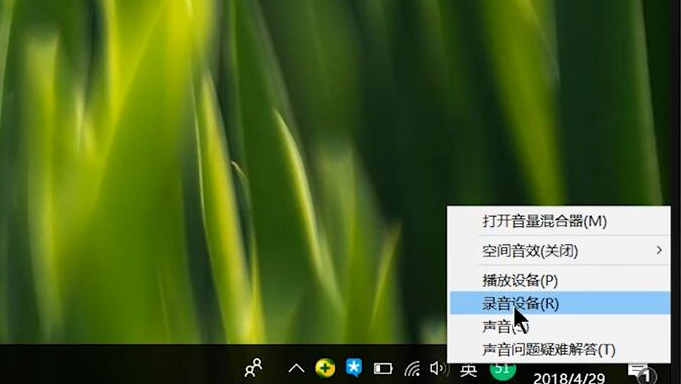
麦克风电脑图解1
2.进入声音界面后,点击麦克风,然后再点击界面右下角的的属性按钮,进入下一步。

麦克风电脑图解2
3.查看设备是否开启,如果没有开启点击开启,进入下一步。

麦克风没声音电脑图解3
4.切换到级别选项,将麦克风声音和麦克风加强设置为最大。

麦克风电脑图解4
5.切换到高级选择,将频率更换一下,然后点击运用并确定即可。

电脑没声音电脑图解5
现在知道电脑麦克风没声音怎么设置了吧,你学会了吗?






 立即下载
立即下载







 魔法猪一健重装系统win10
魔法猪一健重装系统win10
 装机吧重装系统win10
装机吧重装系统win10
 系统之家一键重装
系统之家一键重装
 小白重装win10
小白重装win10
 杜特门窗管家 v1.2.31 官方版 - 专业的门窗管理工具,提升您的家居安全
杜特门窗管家 v1.2.31 官方版 - 专业的门窗管理工具,提升您的家居安全 免费下载DreamPlan(房屋设计软件) v6.80,打造梦想家园
免费下载DreamPlan(房屋设计软件) v6.80,打造梦想家园 全新升级!门窗天使 v2021官方版,保护您的家居安全
全新升级!门窗天使 v2021官方版,保护您的家居安全 创想3D家居设计 v2.0.0全新升级版,打造您的梦想家居
创想3D家居设计 v2.0.0全新升级版,打造您的梦想家居 全新升级!三维家3D云设计软件v2.2.0,打造您的梦想家园!
全新升级!三维家3D云设计软件v2.2.0,打造您的梦想家园! 全新升级!Sweet Home 3D官方版v7.0.2,打造梦想家园的室内装潢设计软件
全新升级!Sweet Home 3D官方版v7.0.2,打造梦想家园的室内装潢设计软件 优化后的标题
优化后的标题 最新版躺平设
最新版躺平设 每平每屋设计
每平每屋设计 [pCon planne
[pCon planne Ehome室内设
Ehome室内设 家居设计软件
家居设计软件 微信公众号
微信公众号

 抖音号
抖音号

 联系我们
联系我们
 常见问题
常见问题



